Labojums: Zagļu jūra netiks palaista vai netiks ielādēta datorā
Literārs Mistrojums / / April 23, 2022
Zagļu jūra ir populāra asa sižeta piedzīvojumu tiešsaistes vairāku spēlētāju videospēle, ko izstrādājis uzņēmums Rare un izdevis Microsoft Studios. Ja esat pirātu cienītājs, varat dzīvot pirātu dzīvi un tā ceļojumu spēles laikā. Tas pamatā piedāvā kuģošanu, kaujas, jaunu vietu un kuģu izpēti, laupīšanu utt. Ja arī jūs esat viens no upuriem, izlasiet šo rokasgrāmatu, lai to viegli novērstu Zagļu jūra problēma netiek palaists pēc palaišanas.
Ja arī jūs saskaraties ar to pašu problēmu, noteikti ievērojiet šo problēmu novēršanas rokasgrāmatu, lai to atrisinātu. Lielākajā daļā gadījumu ir diezgan izplatīts fakts, ka gandrīz katrā datorspēlē ir sava daļa problēmu vai kļūdu vai pat vairākas kļūdas. Tā kā Sea of Thieves šeit nav izņēmums, un šķiet, ka ar to saskaras daudzi datoru spēlētāji startēšanas avārija vai spēle netiek palaista jautājumiem. Tāpēc vienmēr labāk ir noskaidrot patieso iemeslu un to pilnībā novērst.
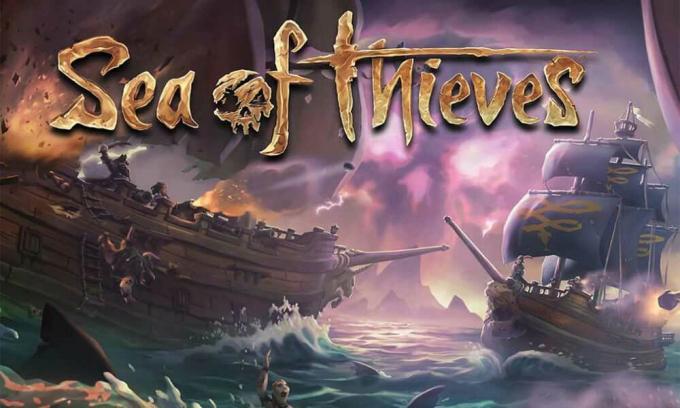
Lapas saturs
- Kāpēc nesāksies Zagļu jūra?
-
Labojums: zagļu jūra netiek ielādēta datorā
-
1. Pārbaudiet sistēmas prasības
- Minimālās sistēmas prasības:
- Ieteicamās sistēmas prasības:
- 2. Palaidiet spēli kā administrators
- 3. Pārbaudiet spēļu failu integritāti
- 4. Atjauniniet Microsoft Visual C++ Redistributable
- 5. Atjauniniet DirectX
- 6. Atjauniniet GPU draiverus
- 7. Atspējot pārklājuma lietotnes
- 8. Instalējiet visus neapstiprinātos Windows atjauninājumus
- 9. Atspējot pretvīrusu un ugunsmūra programmu
- 10. Palaidiet spēli logu režīmā (Steam)
- 11. Veiciet tīru sāknēšanu
- 12. Aizveriet fona procesus
- 13. Atiestatīt Zagļu jūru
- 14. Pārinstalējiet Sea of Thieves
-
1. Pārbaudiet sistēmas prasības
Kāpēc nesāksies Zagļu jūra?
Spēles Sea of Thieves palaišana nebija veiksmīga, jo spēlētājiem ir redzamas daudzas kļūdas un savienojamības kļūdas neatkarīgi no tā, kuru spēļu platformu viņi izmanto. Tātad, ir vērts pieminēt, ka Zagļu jūra ir pilna ar problēmām, kuras mēs nevaram noliegt, bet dažreiz problēmas jūsu galā vai pat ar datoru (tieši vai netieši) var izraisīt arī vairāku spēļu palaišanu vai avāriju jautājumiem. Tātad, bez turpmākas runas, iedziļināsimies tajā.
Iespējams, jūsu Sea of Thieves spēle netiek palaists novecojuša spēles ielāpa, novecojušas grafikas draivera versijas vai Windows versija, trūkstoši vai bojāti spēļu faili, problēmas ar Microsoft Visual C++ atkārtoti izplatāmu, nevajadzīga fona darbība uzdevumi utt. Tā kā daži spēlētāji var saskarties ar spēļu palaišanas problēmām nesaderīgas datora aparatūras, nevajadzīgu fona darbības uzdevumu, pārklājuma programmu un citu iemeslu dēļ.
Labojums: zagļu jūra netiek ielādēta datorā
Šķiet, ka nevarat palaist spēli Sea of Thieves savā Windows datorā, vai arī spēle atsakās tālāk ielādēties un pēc kāda laika avarēs. Šādā gadījumā varat veikt visus piedāvātos risinājumus pa vienam, lai pārbaudītu, vai problēma ir novērsta.
1. Pārbaudiet sistēmas prasības
Pirmkārt, jums būs jāpārbauda, vai jūsu datora konfigurācija atbilst spēles sistēmas prasībām. Dažreiz nesaderīga datora aparatūra var izraisīt vairākas spēles palaišanas problēmas.
Minimālās sistēmas prasības:
- OS: Windows 10
- Procesors: Intel Q9450 @ 2,6 GHz vai AMD Phenom II X6 @ 3,3 GHz
- Atmiņa: 4 GB RAM
- Grafika: Nvidia GeForce GTX 650 vai AMD Radeon 7750
- DirectX: 11. versija
- Uzglabāšana: 50 GB brīvas vietas
Ieteicamās sistēmas prasības:
- OS: Windows 10
- Procesors: Intel i5 4690 @ 3,5 GHz vai AMD FX-8150 @ 3,6 GHz
- Atmiņa: 8 GB RAM
- Grafika: Nvidia GeForce GTX 770 vai AMD Radeon R9 380x
- DirectX: 11. versija
- Uzglabāšana: 50 GB brīvas vietas
2. Palaidiet spēli kā administrators
Ja neizmantojat savu videospēli, izmantojot administratora privilēģijas, tas var radīt problēmas ar spēles palaišanu vai startēšanas avāriju, vai pat spēle netiek ielādēta utt. Tāpēc labāk ir vienkārši palaist spēles exe failu kā administratoram savā Windows datorā, lai pārbaudītu, vai tas novērš problēmu. Darīt tā:
- Ar peles labo pogu noklikšķiniet uz Zagļu jūra exe saīsnes failu savā datorā.
- Tagad atlasiet Īpašības > Noklikšķiniet uz Saderība cilne.

- Noklikšķiniet uz Palaidiet šo programmu kā administratoru izvēles rūtiņa, lai to atzīmētu.
- Klikšķiniet uz Pieteikties un atlasiet labi lai saglabātu izmaiņas.
3. Pārbaudiet spēļu failu integritāti
Ja jūsu spēļu faili tiek bojāti vai trūkst kādu neparedzētu iemeslu dēļ, spēļu failu pārbaude un labošana, izmantojot spēļu palaidēju, var jums daudz palīdzēt. Lai to izdarītu:
Sludinājumi
Steam klientam:
- Palaist Tvaiks > Noklikšķiniet uz Bibliotēka.
- Ar peles labo pogu noklikšķiniet ieslēgts Zagļu jūra no instalēto spēļu saraksta.
- Tagad noklikšķiniet uz Īpašības > Dodieties uz Vietējie faili.
- Klikšķiniet uz Pārbaudiet spēļu failu integritāti.
- Jums būs jāgaida process, līdz tas tiks pabeigts.
- Kad tas ir izdarīts, vienkārši restartējiet datoru.
Epic klientam:
Sludinājumi
4. Atjauniniet Microsoft Visual C++ Redistributable
- Datorā dodieties uz šādu ceļu:
C:\Program Files (x86)\Steam\steamapps\common\Steamworks Shared\_CommonRedist\vcredist
- Jums vajadzētu redzēt šādas mapes:
- 2012\vc_redist.x64.exe
- 2013\vc_redist.x64.exe
- 2019\vc_redist.x64.exe
- Vienkārši noteikti palaidiet visus šos izpildāmos failus. (Ja jums ir dažādas mapes, šajās mapēs palaidiet failu vc_redist.x64.exe)
- Visbeidzot, restartējiet datoru, lai novērstu problēmu.
5. Atjauniniet DirectX
- Dodieties uz C:\Program Files (x86)\Steam\steamapps\common\Steamworks Shared\_CommonRedist\DirectX mapes ceļš.
- Tālāk palaidiet DXSETUP.exe failu, lai atkārtoti instalētu/atjauninātu DirectX.
- Kad tas ir izdarīts, restartējiet datoru, lai piemērotu izmaiņas.
6. Atjauniniet GPU draiverus
Šķiet, ka vairāki ietekmētie spēlētāji ir ziņojuši par novecojušu grafikas draiveri. Ja kādu laiku izmantojat arī novecojušo grafikas draiveri, noteikti pārbaudiet atjauninājumus, veicot tālāk norādītās darbības.
- Nospiediet Windows + X taustiņi, lai atvērtu Ātrās saites izvēlne.
- Tagad noklikšķiniet uz Ierīču pārvaldnieks no saraksta > Dubultklikšķi ieslēgts Displeja adapteri.
- Ar peles labo pogu noklikšķiniet speciālajā grafiskajā kartē, kas ir aktīva.

- Tālāk atlasiet Atjaunināt draiveri > Izvēlēties Automātiski meklēt draiverus.
- Ja ir pieejams atjauninājums, sistēma to automātiski lejupielādēs un instalēs.
- Kad tas ir izdarīts, restartējiet datoru, lai piemērotu izmaiņas.
Šai metodei vajadzētu novērst problēmu, kas saistīta ar Zagļu jūra netiks palaists datorā. Ja nē, varat pāriet uz nākamo metodi.
7. Atspējot pārklājuma lietotnes
Saskaņā ar dažu ietekmēto spēlētāju teikto, pārklājuma lietotņu, piemēram, Xbox, Discord vai citu, atspējošana Windows datorā ir palīdzējusi viņiem viegli novērst spēles nepalaišanas problēmu. Tā kā spēles pārklājuma lietotne vienmēr darbojas fonā ikreiz, kad palaižat spēles klientu, ir pilnīgi iespējams, ka var rasties problēmas ar procesiem vai sistēmas resursiem.
8. Instalējiet visus neapstiprinātos Windows atjauninājumus
Iespējams, ka kāda no Windows kļūdām vai sistēmas failiem konfliktē ar spēli, lai to palaistu pareizi. Dažreiz nesaderības problēma var rasties arī tad, ja kādu laiku neesat atjauninājis programmatūru. Tāpēc noteikti instalējiet visus neapstiprinātos Windows atjauninājumus pa vienam un saglabājiet to jaunākajā OS versijā. Darīt to:
- Nospiediet Windows + I taustiņi, lai atvērtu Windows iestatījumi izvēlne.
- Tālāk noklikšķiniet uz Atjaunināšana un drošība > Atlasīt Meklēt atjauninājumus saskaņā Windows atjaunināšana sadaļā.

- Ja ir pieejams funkcijas atjauninājums, atlasiet Lejupielādējiet un instalējiet.
- Pagaidiet kādu laiku, līdz atjaunināšana tiek pabeigta.
- Visbeidzot, restartējiet datoru, lai nekavējoties piemērotu izmaiņas.
9. Atspējot pretvīrusu un ugunsmūra programmu
- Noklikšķiniet uz Sākt izvēlne > Rakstīt Vadības panelis un noklikšķiniet uz tā.
- Tagad ierakstiet ugunsmūris meklēšanas lodziņā > Noklikšķiniet uz Windows ugunsmūris.
- Kreisajā rūtī noklikšķiniet uz Ieslēdziet vai izslēdziet Windows ugunsmūri.
- Noteikti atlasiet Izslēdziet Windows ugunsmūri priekš Privātā, domēna un publiskā tīkla iestatījumi.
- Visbeidzot, restartējiet datoru, lai piemērotu izmaiņas un pārbaudītu problēmu.
Tagad jums būs jāatspējo arī pretvīrusu aizsardzība (Windows Defender), veicot tālāk norādītās darbības.
- Dodieties uz Windows iestatījumi > Konfidencialitāte un drošība.
- Tagad dodieties uz Windows drošība > Aizsardzība pret vīrusiem un draudiem.
- Klikšķiniet uz Pārvaldīt iestatījumus > Tad izslēgt uz Reālā laika aizsardzība opciju.
- Kad tas ir izdarīts, noteikti restartējiet datoru, lai piemērotu izmaiņas.
Ja gadījumā izmantojat kādu trešās puses pretvīrusu programmu, noteikti izslēdziet to manuāli.
10. Palaidiet spēli logu režīmā (Steam)
Mēģiniet palaist spēli logu displeja režīmā, lai pārbaudītu, vai tas jums palīdz. Dažreiz dators ar vidēju aparatūras specifikāciju spēles laikā var izraisīt vairākas problēmas ar pilnekrāna displeja režīmu.
- Atveriet Tvaiks klientu un dodieties uz Bibliotēka.
- Ar peles labo pogu noklikšķiniet ieslēgts Zagļu jūra > Atlasīt Īpašības.
- Iekš Ģenerālis sadaļā noklikšķiniet uz Iestatiet palaišanas opcijas.
- Pēc tam kopējiet un ielīmējiet šādu komandrindas argumentu:
-logu -bezrobežas
- Noteikti saglabājiet izmaiņas un mēģiniet palaist spēli vēlreiz, lai pārbaudītu, vai Sea of Thieves tiek palaista pareizi.
11. Veiciet tīru sāknēšanu
- Nospiediet Windows + R taustiņi, lai atvērtu Skrien dialoglodziņš.
- Tagad ierakstiet msconfig un sit Ievadiet lai atvērtu Sistēmas konfigurācija logs.
- Dodieties uz Pakalpojumi cilne > Iespējot Slēpt visus Microsoft pakalpojumus izvēles rūtiņa.

- Klikšķiniet uz Atspējot visu.
- Klikšķiniet uz Pieteikties un tad labi lai saglabātu izmaiņas.
- Tagad noklikšķiniet uz Uzsākt cilne > Noklikšķiniet uz Atveriet uzdevumu pārvaldnieku.
- Saskaņā Uzsākt Uzdevumu pārvaldnieka saskarnes cilnē noklikšķiniet uz konkrētiem uzdevumiem, kas ir iespējoti startēšanas sāknēšanai > Noklikšķiniet uz Atspējot.
- Noteikti atlasiet augstas ietekmes startēšanas programmas un atspējojiet tās pa vienai.
- Kad viss ir izdarīts, restartējiet datoru, lai piemērotu izmaiņas.
- Visbeidzot pārbaudiet, vai zagļu jūra netiks palaists datorā, ir novērsta.
12. Aizveriet fona procesus
- Nospiediet Ctrl + Shift + Esc atslēgas, lai atvērtu Uzdevumu pārvaldnieks.
- Noklikšķiniet uz Procesi cilne > atlasiet uzdevumu, kuru vēlaties aizvērt.

- Kad esat izvēlējies, noklikšķiniet uz Beigt uzdevumu. Noteikti veiciet darbības katram uzdevumam atsevišķi.
- Kad tas ir izdarīts, vienkārši restartējiet datoru, lai nekavējoties mainītu efektus.
13. Atiestatīt Zagļu jūru
- Nospiediet Windows (Sākt) + X taustiņi, lai atvērtu Ātrās saites izvēlne.
- Izvēlieties Lietotnes un funkcijas > Noklikšķiniet uz Zagļu jūra instalēto programmu sarakstā, lai to atlasītu.
- Tagad noklikšķiniet uz Pielāgota opcija > Atlasīt Atiestatīt.
- Kad tas ir izdarīts, restartējiet datoru un mēģiniet palaist spēli.
14. Pārinstalējiet Sea of Thieves
Ja neviena no metodēm jums nelīdzēja, mēģiniet atkārtoti instalēt spēli Sea of Thieves, lai pārbaudītu, vai tas palīdz novērst spēles nepalaišanas problēmu. Darīt tā:
- Palaidiet Steam klients savā datorā.
- Tagad dodieties uz Bibliotēka > Ar peles labo pogu noklikšķiniet uz Zagļu jūra spēle.
- Dodieties uz Pārvaldīt > Atlasīt Atinstalēt.
- Ja tiek prasīts, noklikšķiniet uz Atinstalēt vēlreiz un izpildiet ekrānā redzamos norādījumus, lai pabeigtu atinstalēšanas procesu.
- Kad tas ir izdarīts, noteikti restartējiet datoru, lai nekavējoties piemērotu izmaiņas.
- Atkal atveriet Steam klientu un vēlreiz instalējiet spēli, izmantojot esošo Steam kontu.
- Jūs esat pabeidzis. Izbaudi! Tas var atrisināt problēmu, ka zagļu jūra netiks palaists datorā.
Tas tā, puiši. Mēs ceram, ka šī rokasgrāmata jums bija noderīga. Lai iegūtu papildu jautājumus, varat komentēt zemāk.

![Kā instalēt krājumu ROM uz Itel A55 W6003 [programmaparatūras Flash fails]](/f/a6326496ecc7436ff4e70e393cb79dcc.jpg?width=288&height=384)

